
Les 666
Missing You
Deze les is geschreven op 19 Juli 2025 met psp12
Mocht je met een andere psp versie werken dan kunnen de instellingen en eventuele filter effecten een ander effect geven.
Speel dan even met de instellingen tot het gewenste resultaat.
Deze les is door mijzelf bedacht en geschreven. Ieder gelijkenis berust op louter toeval.
In mijn lessen maak ik gebruik van een kleurenschema.
De kleuren vermeld ik door het kleurnummer te noteren die in het kleurenvakje staan, in het kleurenschema.
Hoofdtube is van
mijzelf
Maskers zijn van
Narah
Overige materialen zijn door mijzelf gemaakt, hier staat dan mpd© achter.
Deze les bevat 32 stappen
Benodigdheden
Tube(s)
MPL watermerk
Kleurenschema L666
Woman 05 by mpd©
Stairs to heaven 2 by mpd©
L666 text 1 en 2 mpd©
L666 deco by mpd©
L666 deco 1 by mpd©
Filter(s)
Unlimited 2.0
FM Tile tools – Blend Emboss
Innovations [AP 01] Lines, silverlining
*Importeer deze filter in Unlimited 2.0
Masker(s)
NarahsMasks_1677
NarahsMasks_1594
Narah_mask_0296
Voorbereiding
Plaats de selecties in de map selecties van mijn psp bestanden/My psp files
Open de tubes/makers en het kleurenschema in je psp. Minimaliseer ze, op het kleurenschema na.
Zet je voorgrond op kleur nr 1
achtergrond op kleur nr 2
1.
Maak een afbeelding van 800x500 transparant
Vul deze met je achtergrond
2.
Effecten / insteekfilter / unlimited 2.0 / Paper Texture – Canvas, fine
Bovenste schuifje op 65
onderste schuifje blijft op 87
3.
Effecten / insteekfilter / Fm Tile Tools – Blend emboss, standaard
Lagen / nieuw rasterlaag
en vul deze met je voorgrond
4.
Lagen / nieuw maskerlaag / uit afbeelding en zoek in het uitrol menu naar
NarahsMasks_1677

5.
Lagen / samenvoegen / groep samenvoegen
Effecten / 3d effecten / slagschaduw
v&h op 10
dekking 85
vervaging 25,00 zwart
Zet de mengmodus van deze laag op Luminantie
6.
Lagen / nieuw rasterlaag
en vul deze met je voorgrond
Lagen / nieuw maskerlaag / uit afbeelding en zoek in het uitrol menu naar
NarahsMasks_1594
Instellingen staan nog goed
7.
Lagen / samenvoegen / groep samenvoegen
Effecten / 3d effecten / slagschaduw
v&h op 10
dekking 85
vervaging 25,00 zwart
8.
Zet de mengmodus van deze laag op hard licht
Effecten / insteekfilter / fm tile tools – blend emboss, standaard
Lagen / samenvoegen / zichtbare lagen samenvoegen
9.
Lagen / nieuw rasterlaag
en vul de selectie met je voorgrond
Lagen / nieuw maskerlaag / uit afbeelding en zoek in het uitrol menu naar
Narah_mask_0296
Instellingen staan nog goed
10.
Lagen / samenvoegen / groep samenvoegen
Effecten / 3d effecten / slagschaduw
v&h op 10
dekking 85
vervaging 25,00 zwart
11.
Neem je gereedschap selectie, rechthoek, en kies dan voor aangepaste selectie
Bovenaan op 0
Links op 0
Onderaan op 500
Rechts op 120
12.
Lagen / nieuw rasterlaag
en vul de selectie met je voorgrond
Effecten / insteekfilter / Innovations [AP 01] Lines, silverlining

13.
Niets selecteren
Zet de mengmodus van deze laag op zacht licht
14.
Neem je gereedschap selectie, rechthoek, en kies dan voor aangepaste selectie
Bovenaan op 0
Links op 150
Onderaan op 500
Rechts op 220
15.
Lagen / nieuw rasterlaag
en vul de selectie met je voorgrond
16.
Effecten / insteekfilter / Innovations [AP 01] Lines, silverlining
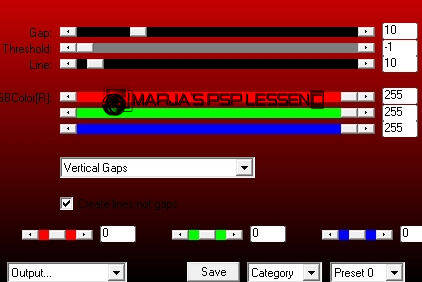
17.
Niets selecteren
Zet de mengmodus van deze laag op zacht licht.
18.
Activeer L666 Deco by mpd©
Bewerken / kopiëren en keer terug naar je 800 afbeelding
Bewerken / plakken als nieuwe laag
19.
Effecten / afbeeldingseffecten / verschuiving
horizontaal op min 240
verticaal op 0
vinkjes bij aangepast en transparant
20.
Activeer Stairs to heaven 2 by mpd©
De bovenste laag in je lagenpalet is geactiveerd
Bewerken / kopiëren en keer terug naar je 800 afbeelding
21.
Deze staat meteen goed
Effecten / insteekfilter / flaming pear – flood
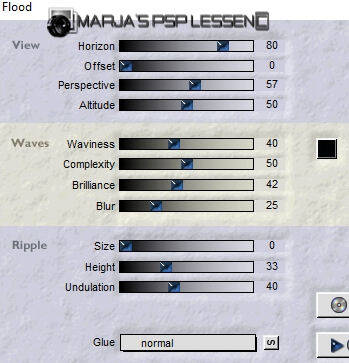
22.
Activeer woman 05 by mpd©
De bovenste laag in je lagenpalet is geactiveerd
Bewerken / kopiëren en keer terug naar je 800 afbeelding
23.
Bewerken / plakken als nieuwe laag
Effecten / afbeeldingseffecten / verschuiving
horizontaal op 270
verticaal op 0
vinkjes bij aangepast en transparant
24.
Aanpassen / scherpte / verscherpen
Activeer L666 text 1 by mpd©
Bewerken / kopiëren en keer terug naar je 800 afbeelding
Bewerken / plakken als nieuwe laag
25.
Effecten / afbeeldingseffecten / verschuiving
horizontaal op min 220
verticaal op 8
vinkjes bij aangepast en transparant
Zet de mengmodus van deze laag op zacht licht
26.
Activeer L666 text 2 by mpd©
Bewerken / kopiëren en keer terug naar je 800 afbeelding
Bewerken / plakken als nieuwe laag
Plaats de tekst links in het rechthoek
27.
Lagen / samenvoegen / alle lagen samenvoegen
Afbeelding / randen toevoegen
1 pixel achtergrond ( kleur nr 2)
3 pixels voorgrond ( kleur nr 1)
1 pixel achtergrond
28.
Selecties / alles selecteren
Afbeelding / randen toevoegen
35 pixels wit
29.
Effecten / 3d effecten / slagschaduw
v&h op 0
dekking 85
vervaging 25,00 zwart
Niets selecteren
30.
Activeer L666 deco 1 by mpd©
Bewerken / kopiëren en keer terug naar je 800 afbeelding
Bewerken / plakken als nieuwe laag
Deze staat meteen goed
31.
Lagen / samenvoegen / alle lagen samenvoegen
Afbeelding / formaat wijzigen en typ bij breedte 800 pixels in
vinkje bij formaat van alle lagen
32.
Lagen / nieuw rasterlaag
en plaats hier je naam / watermerk op
!! Vergeet mijn watermerk niet!!
Lagen / samenvoegen / alle lagen samenvoegen
Sla je werk op als jpeg bestand
Hiermee ben je aan het einde gekomen van deze les.
Ik hoop dat je het een leuke/mooie les vond.
Wil je jouw uitwerking op mijn site?
Dat kan! Stuur mij een e-mailtje en ik zal hem plaatsen voor je
Bedankt voor het maken van mijn les
Extra Voorbeeld:






